請使用下列步驟將羅技平板電腦鍵盤與 iPad 連線:
iOS 6
-
點按 iPad 上的設定圖示。

-
在「設定」中,點按藍牙。

-
如果藍牙旁的螢幕顯示開關目前並未顯示為開啟,請點按一下將其啟用。

-
將鍵盤上的電源開關移動到開啟位置。
-
按下鍵盤背面的連線按鈕。

藍牙 LED 指示燈應該會開始閃爍。

鍵盤應該會在 iPad 螢幕上短暫可見然後消失。
-
點按一下您要配對的裝置名稱。

-
如果出現提示,請輸入螢幕上顯示的 PIN 代碼,然後按 Enter。如果系統沒有提示您輸入代碼,鍵盤應該會立即進行配對,您可以略過這個步驟。
注意:每個連線代碼都是隨機產生的。確定輸入的是 iPad 畫面上所顯示的代碼。
-
一旦按下 Enter (如果需要),裝置清單中的鍵盤旁邊應該會顯示已連線字樣。

現在羅技平板電腦鍵盤即已建立連線。
iOS 5 和先前版本
-
點按 iPad 上的設定圖示。

-
在「設定」中,點按一般然後點按藍牙。
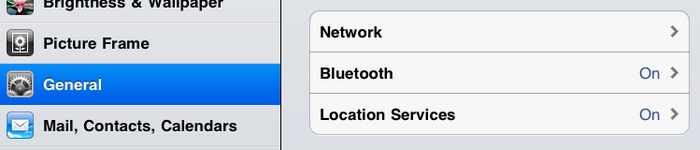
-
如果藍牙旁的螢幕顯示開關目前並未顯示為開啟,請點按一下將其啟用。
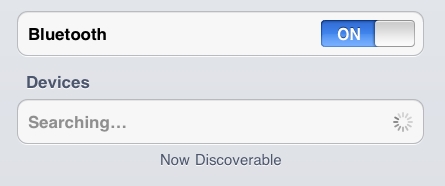
-
將鍵盤上的電源開關移動到開啟位置。
-
按下鍵盤背面的連線按鈕。

藍牙 LED 指示燈應該會開始閃爍。

鍵盤應該會在 iPad 螢幕上短暫可見然後消失。
-
點按一下您要配對的裝置名稱。
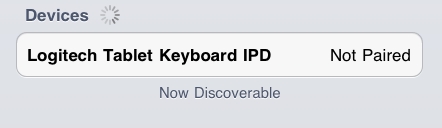
-
在鍵盤上,輸入畫面上顯示的 PIN 碼,然後按 Enter。
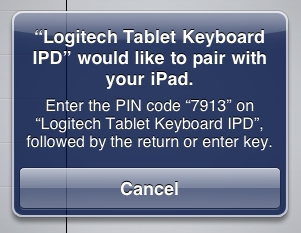
注意:每個連線代碼都是隨機產生的。確定輸入的是 iPad 畫面上所顯示的代碼。
按下 Enter 後,快顯視窗應會消失,且 清單中的鍵盤旁邊應該會顯示字樣。
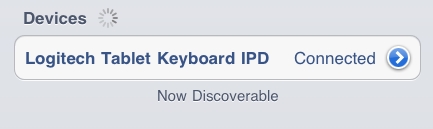
現在羅技平板電腦鍵盤即已建立連線。
重要須知:韌體更新工具不再由 Logitech 支援或維護。我們強烈建議為支援的 Logitech 裝置使用 Logi Options+。在此過渡期間,我們會隨時為您提供協助。
重要須知:Logitech Preference Manager 已不再由 Logitech 支援或維護。我們強烈建議為支援的 Logitech 裝置使用 Logi Options+。在此過渡期間,我們會隨時為您提供協助。
重要須知:Logitech Control Center 已不再由 Logitech 支援或維護。我們強烈建議為支援的 Logitech 裝置使用 Logi Options+。在此過渡期間,我們會隨時為您提供協助。
重要須知:Logitech Connection Utility 已不再由 Logitech 支援或維護。我們強烈建議為支援的 Logitech 裝置使用 Logi Options+。在此過渡期間,我們會隨時為您提供協助。
重要須知:Unifying Software 已不再由 Logitech 支援或維護。我們強烈建議為支援的 Logitech 裝置使用 Logi Options+。在此過渡期間,我們會隨時為您提供協助。
重要須知:羅技不再支援或維護 SetPoint 軟體。我們強烈建議為支援的 Logitech 裝置使用 Logi Options+。在此過渡期間,我們會隨時為您提供協助。
常見問答集
沒有適用於此區段的產品
